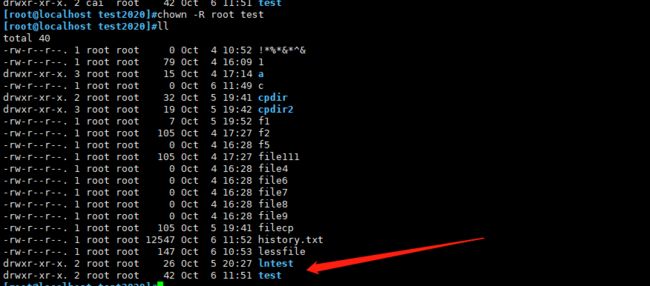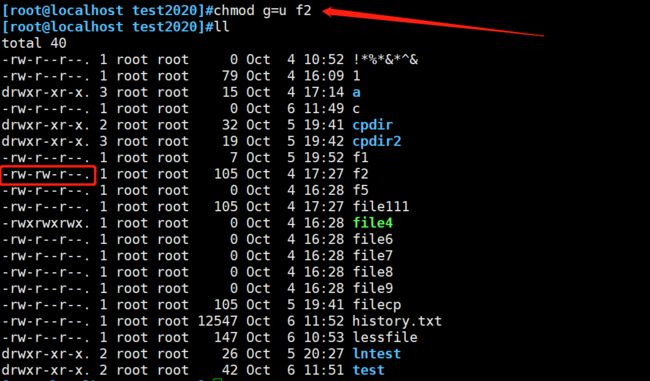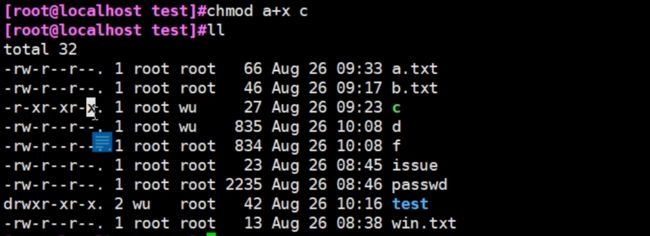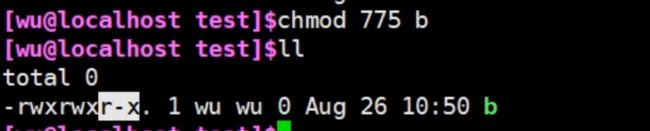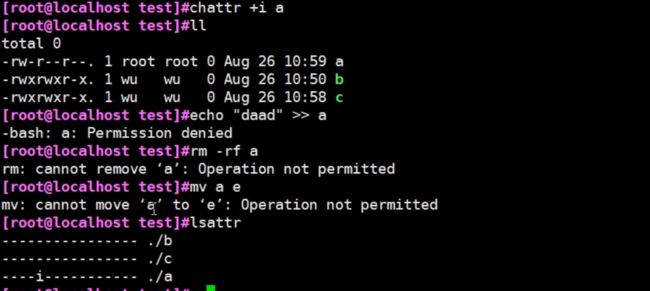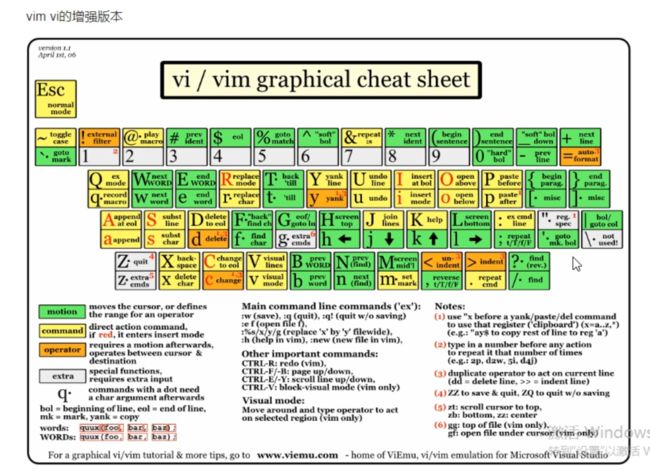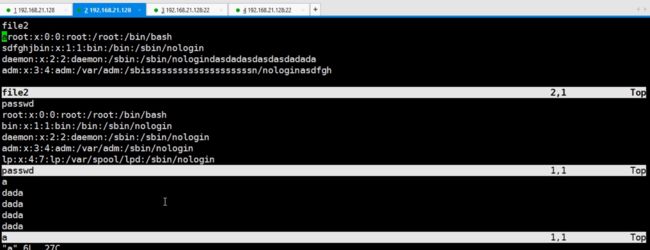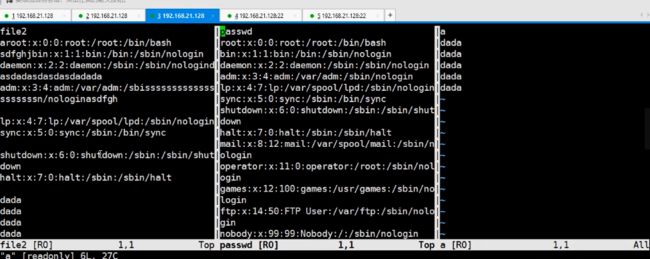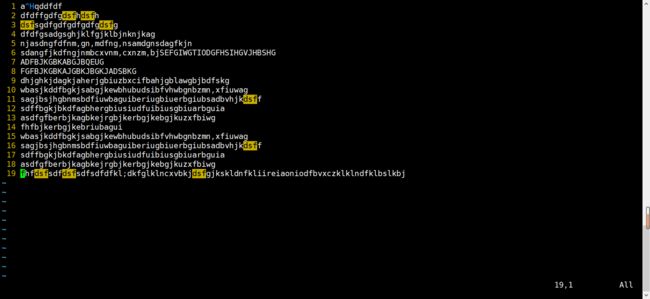Linux学习笔记(三)文本相关,文件权限,vim
文章目录
-
- cat 显示文本
- tac 倒序显示
- less 分屏显示文本
- more 分页显示文件
- head 显示文件的前面的内容
- tail 显示文件的后面的内容
- cut 切割
- paste 合并
- wc 用来对文本进行统计
- sort 排序
- uniq合并相同的行
- diff 对比文件
-
-
-
- 可用来跟之前的代码对比
-
-
- chown 用来修改所有者和组
- chgrp 修改文件的属组
- 权限
- 修改权限
- 设定特殊权限(被黑客攻击时可查看)
- vi/vim
-
- 打开文件
- 模式
- 模式之间切换
- 关闭文件
- 扩展命令行模式
- 命令模式跳转
- 命令模式编辑
- 命令扩展模式
- 查找并替换
-
-
- 可视化
- 打开多个文件
- 使用多个窗口
- 单文件切割
- vim工作特性
- 创建一个新用户
- vim思维导图
-
cat 显示文本
-E 显示结尾的$符
-n 对显示的每一行进行编号
-b 对非空行进行编号
-s 对连续的空行进行压缩
tac 倒序显示
less 分屏显示文本
向下翻一屏 空格
向下翻一行 回车
q 退出
/ 文本 搜索文本
n 向下查找 N向上查找
less 是man命令的默认分页器
more 分页显示文件
默认情况下显示读取的百分比
读取完成自动退出
q 退出
-d 显示翻屏和退出的提示
head 显示文件的前面的内容
默认显示前10行
-# 显示前#行
-n # 显示前#行
-c # 显示前#个字符
tail 显示文件的后面的内容
默认显示后10行
-# 显示后#行
-n # 显示后#行
-c # 显示后#个字符,换行符也是一个字符
cut 切割
cut OPTION... [FILE]...
-c 按照字符切割
tail passwd |cut -c2-5
-d 指定切割符,默认是tab
-f # 显示第#个字段
#,#,# 显示离散的多个
#-# 表示连续的
1-5,7 可以结合使用
tail passwd |cut -d: -f1-5,7
tail passwd |cut -d: -f1-5
tail passwd |cut -d: -f1,3,5
paste 合并
默认是相同行合并到一起,默认是tab键
-d 执行间隔符
-s 将所有的行按照列来显示
paste a.txt b.txt
paste -d: a.txt b.txt
paste -s a.txt b.txt
wc 用来对文本进行统计
[root@localhost test]#wc b.txt
4 5 20 b.txt
行数 单词数 字节数 文件名
-l 只显示行数
-w 只显示单词数
-c 只显示字节数
-m 只显示字符数
-L 显示文件中最长行的长度
sort 排序
Usage: sort [OPTION]... [FILE]...
or: sort [OPTION]... --files0-from=F
默认是按照字母排序
-r 倒序
-R 随机排序
-n 按照数字排序
-f 忽略大小写
-t 指定分隔符
-k # 指定按照第#个字段进行排序
sort -t: -k3 passwd
sort -nt: -k3 passwd
uniq合并相同的行
- 相邻
- 完全一样
-c 显示相同的行出现的次数
-d 只显示重复的行
-u 显示从没有重复过的行
cut -d" " -f4 d|sort |uniq -c # 查看用户访问量之类的
pv page
uv user
diff 对比文件
可用来跟之前的代码对比
[root@localhost test]#cp d f
[root@localhost test]#echo "123" >> f
[root@localhost test]#diff d f
11a12
> 123
[root@localhost test]#echo "1234" >> d
[root@localhost test]#diff d f
12c12
< 1234
---
> 123
chown 用来修改所有者和组
Usage: chown [OPTION]... [OWNER][:[GROUP]] FILE...
or: chown [OPTION]... --reference=RFILE FILE...
chown wu c 修改属主
chown wu:wu c 修改属主和属组
chown root.root c
chown :wu c 直接属组
chown -R wu test 递归修改
chown --reference=c d
chgrp 修改文件的属组
Usage: chgrp [OPTION]... GROUP FILE...
or: chgrp [OPTION]... --reference=RFILE FILE...
权限
9位表示权限
3组
3位表示一组
— --- —
修改权限
2.g组=u组
-
文件权限可以读以下定义
-
属主 u
-
每个文件的权限
-
r 读
-
w 写
-
x 执行
-
-
对于文件来说
- r 可以使用文本查看工具来查看里面的内容
- w 可以修改文本的内容
- x 执行可以直接./filename(./1.py)
-
对于目录来说
- r 可以使用ls等文件查看的命令查看
- w 可以创建文件,也可以删除
- x 可以cd进入
-
数字表示
–x
001 1
-w-
010 2
r–
100 4
rw-
110 6
rwx
111 7
r-x
101 5
-wx
011 3
修改权限
- 可以直接修改某一类用户的权限
chmod u+x c 增加
chmod u-x c 删除
chmod u=r c 直接赋值
chmod +x c #全部一起加
shabang —》 解释器
- 可以直接使用数字表示
- 可以基于某个文件来修改
设定特殊权限(被黑客攻击时可查看)
chattr +i 不能删除、不能修改、不能变更
lsattr 查看属性
chattr +a 只能追加数据
chattr -i a #减去i
vi/vim
打开文件
vim [option] … file…
+# 直接定位到第#行
+/pattern 打开文件后,直接定位到第一个匹配到patter的地方
-b 以二进制方式打开文件
-d file1 file2 对比打开多个文件
-m file 只读方式打开文件
-e 直接以末行模式打开
模式
- 命令模式:可以光标,可以粘贴、复制文本,默认
- 插入模式或者编辑模式:可以修改文本
- 末行模式(扩展命令模式):保存、退出等等
- esc 退出当前的模式
模式之间切换
- 命令模式- 插入模式
- i 光标所在处插入
- I 在当前光标所在的行的行首插入
- a 光标所在位置的后面插入
- A 在当前光标所在的行尾插入
- o 在当前光标所在的行的下一行(新开)插入
- O 在当前光标所在的行的上一行(新开一行)插入
- 插入模式- 命令模式
- esc
- 命令模式 – 末行模式
- :
- 末行模式 – 命令模式
- esc esc
- esc enter
关闭文件
- 末行模式
- :w 保存
- :q 退出
- :wq 保存并退出
- :q! 强制退出
- :wq!强制保存退出
- :x 保存并退出
- 命令模式
- ZZ 保存退出
- ZQ 不保存退出
扩展命令行模式
- 按":" 来进入
- w 写入
- q 退出
- wq 保存并退出
- q! 强制退出
- x 保存并退出
- r file 读入文件
- w file 另存为
- !command 直接执行命令
- r!command 直接把命令的结果写到文件中
命令模式跳转
- 字符之间跳转
- l 向右
- h 向左
- j 向下
- k 向上
- 单词间跳转
- w 下一次的单词的词首
- e 当前词的词尾或者下一个单词的词尾
- b 当前词的词首或者上一词的词首
- # command 直接跳转#个单词
- 页面间跳转
- H 页首
- L 页尾
- M 页中
- zt 将光标所在行移动到屏幕的顶端
- zb 将光标所在行移动到屏幕的底部
- zz 将光标所在行移动到屏幕的中间
- 行首行尾之间跳转
- ^ 跳转到当前光标所在行的第一个非空字符
- 0(数字) 跳转到行首
- $ 跳转到行尾
- 行间移动
- #G 跳转到第#行
- 在命令扩展模式下,直接:# 跳转到对应的行
- G 直接到最后一行
- gg 跳转到第一行
- 1G 跳转到第一行
- 段落之间跳转(空行)
- { 上一段
- } 下一段
- 翻屏
- ctrl+f 向文件尾部翻一屏
- ctrl+b 向文件首部翻一屏
- ctrl+d 向文件尾部翻半屏
- ctrl+u 向文件首部翻半屏
命令模式编辑
- 字符编辑
- x 删除光标所在处的字符
- #x 删除#个字符
- xp 将光标所在处的字符和后面的字符互换位置
- ~ 将光标所在的位置大小写互换
- J 删除当前行的换行符
- 替换
- r 替换当前光标所在处的字符
- R 进入替换模式
- 删除
- d 删除,需要跟字符跳转结合
- d$ 删除到行尾,删除当前位置
- d0 删除到行首,当前位置不删除
- d^ 删除到非空字符
- dw 删除一个单词
- de 向后删除一个单词
- db 向前删除一个单词
- dd 删除正行
- # dd 删除#行
- dG 删除到结尾
- dgg 删除到开头
- D 相当于d$
- 复制
- y,也可以跟字符跳转结合
- y$
- y0
- y^
- yw
- ye
- yb
- yy 一正行
- #yy 复制#行
- yG 复制到结尾
- ygg 复制到开头
- Y 复制整行
- 粘贴
- p 如果是整行的话,则粘贴到当前光标所在行的下一行,否则粘贴到光标的后面
- P 如果是整行的话,则粘贴到当前光标所在行的上一行,否则粘贴到光标的前面
- 改变,删除以后并将模式切换成插入模式
- c 可以跟光标的跳转做结合
- c$
- c0
- c^
- cw
- ce
- cb
- #command
- cc 删除正行并插入
- C 相当于c$
- #[i|I|a|A|o|O]string esc 将string粘贴#次
- 搜索
- /pattern 从当前光标往下搜索
- ?pattern 从当前光标往上搜索
- n 同命令相同的方向
- N 同命令相反的方向
- 撤销
- u 撤销最近的修改
- # u 撤销最近的#次修改
- ctrl +r 撤销之前的撤销动作
- . 重复最后一次操作
- #. 最后一次操作重复执行#次
命令扩展模式
地址定界
:start,end
# 具体到第#行
#,# 第#行到第#行
#,+n 从第#开始,到第#+n行结束 1,+2 ==>1,3
. 表示当前光标所在的行
$ 表示最后一行
$-1 表示倒数第二行
% 表示全文
/pat1/,/pat2/ 从第一个pat1匹配到的地方,到pat2第一次匹配到的地方
#,/pat/ 从第#行开始,到第一次被pat匹配到的地方
/pat/,$ 从第一次被pat匹配到的到结尾
可以使用的命令
- d
- y
- w file 重新另存为文件
- r file 将文件的内容写到匹配到的下一行
查找并替换
-
要使用地址定界来进行查找
-
s 在扩展命令模式下使用为替换
-
格式: s/要查找的内容/要替换的内容/装饰器
-
要查找的内容可以使用正则
-
替换的内容不能为正则
- 可以为分组:%s/(nfs.*)/#\1/
- \1表示第一个分组内的内容
- \2
- \3
- & 可以代表前面匹配到的内容
-
装饰器
- i 忽略大小写
- g 表示全部替换
- gc 每一次替换之前都要询问是否替换
-
分隔符还可以使用
- @
可视化
- v 面向字符
- V 面向行的
- ctrl +v 面向块
- 可以结合所有的跳转键进行结合
- 对突出显示部分可以使用删除、复制、变更、过滤、替换、另存为等等
打开多个文件
vim file1 file2 file3
:next 下一个
:prev 上一个
:first 第一个
:last 最后一个
:qall 退出全部
:wall 保存全部
:wqall 保存并退出全部
:xall 保存并退出全部
使用多个窗口
vim -o file1 file2 file3 水平分隔
vim -O 垂直分隔
切换ctrl+w 加上上下左右箭头
单文件切割
ctrl+w,s 水平切割
ctrl+w,v 垂直切割
ctrl+w,q 取消相邻的窗口
ctrl+w,o 取消全部窗口
vim工作特性
配置文件
- 全局有效:/etc/vimrc
- 对当前用户有效: ~/.vimrc
- 行号:set nu 取消 set nonu
- 忽略大小写(搜索) set ic 取消set noic
- 自动缩进(同上一行) set ai 取消set noai
- 设置高亮显示(搜索到的内容) set hls 取消set nohls
- 语法高亮 syntax on 取消 syntax off
- 文件格式
- windows格式 set fileformat=dos
- unix set fileformat=unix
- 添加标识线: set cul 取消标识线 set nocul
- 获取帮助: set all
- 获取帮助信息:
- :help
- :help topic
- vimtutor
创建一个新用户
[root@localhost test2020]#useradd zd
[root@localhost test2020]#passwd zd
Changing password for user zd.
New password:
Retype new password:
Sorry, passwords do not match.
New password:
Retype new password:
passwd: all authentication tokens updated successfully.
vim思维导图
https://blog.csdn.net/WuLex/article/details/103662412